Ipad dezactivat, conectați la itunes - ce să facă erori iPad, setări, instrucțiuni
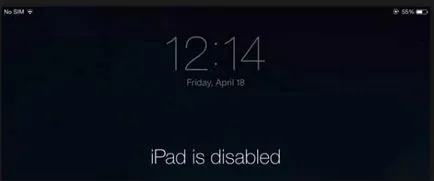
Astăzi ne vom concentra pe o problemă destul de popular cu care se confruntă mulți proprietari de dispozitive Apple: mesajul «iPad este oprit, conectați la iTunes». Ce să fac? Pentru a începe să înțeleagă motivele care este un astfel de dispozitiv de blocare.
«IPad este oprit, conectați la iTunes». Ce să fac?
Această eroare se produce atunci când un iPad sau iPhone este blocat parola de patru cifre. Ridicarea codul pentru a debloca dispozitivul, introduceți-l numai 6 ori greșit, atunci iPad va fi blocat de exact un minut. Cu mai departe iPad parola de intrare incorecte este blocat după 10 încercări de intrare incorecte.

Toate acestea conduc la blocarea atunci când ecranul este scris «iPad este oprit, conectați la iTunes». Ce se poate face în acest caz?
De fapt, se confruntă cu o astfel de problemă, nu dispera. Ieșire este întotdeauna acolo, cel mai important lucru - să fie capabil să-l găsească, nu-i așa? Pentru a rezolva această situație cu iPad, iPad mini, iPhone și iPod sunt două moduri destul de necomplicate.
1. Selectarea unei parole de pe ecranul de blocare
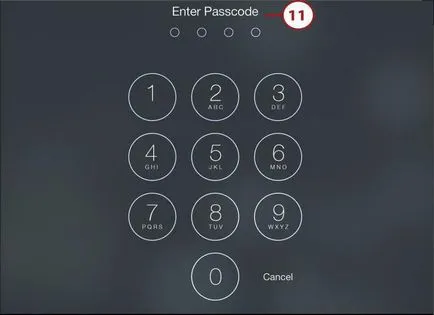
Cea mai simplă metodă constă în selectarea. avantaj imens al acestei metode este siguranța completă a datelor stocate pe dispozitivul este blocat. Aceasta este, în cazul în care nu sunt susținute dispozitivul. Dezavantajul acestei metode este faptul că, numărul format încercările se va reseta necesitatea din timp în timp, prin iTunes, care va funcționa doar cu un dispozitiv familiar pentru ea. Aceasta este, în cazul în care gadgetul a fost conectat anterior la acest computer, sau iTunes pur și simplu nu-l vezi. Cu toate acestea, iPad nu este conectat la iTunes?
2. Resetarea parolei de pe iTunes
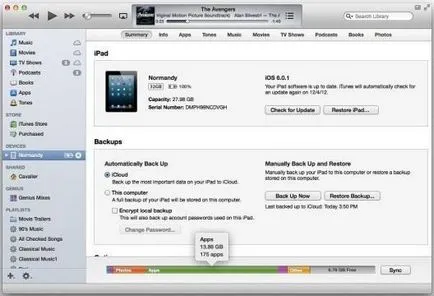
Actualizarea dispozitivului prin DFU-mode
Actualizarea dispozitivului prin DFU-mode vă permite să evite unele bug-uri software. Aceasta este o modalitate eficientă de înlocuire a dispozitivelor vechi la noile versiuni ale sistemului de operare. pașii de actualizare sunt aproape la fel:
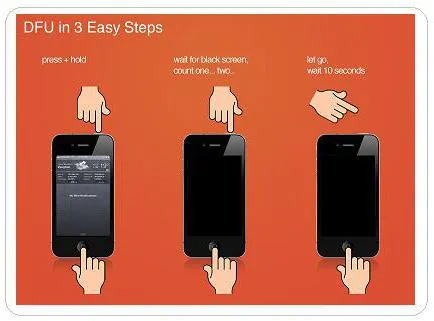
- Descărcați cele mai recente iTunes versiune.
- Încărcați o versiune actualizată a sistemului de operare.
- În starea de oprire pentru a se conecta la iTunes.
- Fixați butonul HOME, după 5 secunde, apăsați și mențineți apăsat butonul de alimentare. Această operație durează 10-15 secunde.
- Apoi, iTunes găsește dispozitivul și afișa pictograma corespunzătoare.
- Mențineți apăsată tasta Shift de pe tastatură, selectați „Restore“.
- Va apărea o fereastră în care pentru a selecta .ipsw firmware-ului în formatul
- Selectați fișierul firmware și faceți clic pe „Open“, atunci procesul de instalare a firmware-ului va începe.
Iată câteva modalități simple de există pentru a debloca dispozitivul pe iOS. Acum, se confruntă cu cuvintele de pe ecran «iPad este oprit, conectați la iTunes», ce să facă, utilizatorul știe sigur. Un pic de timp, iar problema este rezolvată. Și pentru a evita din nou o astfel de situație, trebuie să modificați unele setări de pe dispozitiv.
Cum se dezactivează „de ștergere a datelor“
1. Este necesar pentru a deschide setările dispozitivului (setare iPad).
2. Apoi, trebuie să găsească și să deschidă „ID-ul și parola Touch“ sau secțiunea „Parola“ (în funcție de dispozitiv).
3. Apoi, derulați până jos și pune comutatorul „Ștergeți datele“ în poziția oprit (în acest caz, banda va fi gri dacă este verde, atunci funcția este activă).
- Doriți să vă conectați la rețeaua Wi-Fi.
- Apoi, du-te la Setări, apoi icloud în secțiunea - „Backup“
- comutator de rezervă trebuie să fie activ. Dacă nu - trebuie să-l traducă în poziția ON.
- Apăsați „Backup“ și așteptați pentru procesul de descărcare. Este important să nu se decupla la aceeași rețea Wi-Fi.
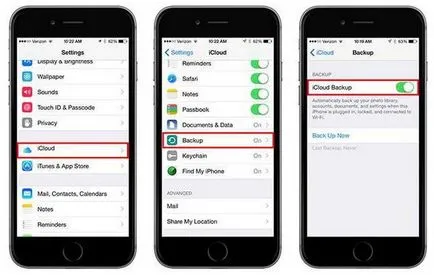
- Conectați dispozitivul la iTunes.
- Pe pagina principală în dispozitivul iTunes pentru a apăsa „Creați acum o copie.“
- Așteptați procesul de descărcare.
Informațiile de backup de acest tip este, de asemenea, posibilitatea de a crea automat copii ale aparatului de fiecare dată când îl conectați la computer. Pentru a face acest lucru pe pagina principală, selectați coloana corespunzătoare. Este foarte convenabil, atât de mulți oameni din întreaga lume sunt enumerate sfaturi în viața de zi cu zi!
Și cel mai important, trebuie să ne amintim că toate parolele ar trebui să păstreze cu siguranta de la locul indemana. Expertii recomanda pentru a seta întotdeauna profilul ID-ul Apple a în siguranță „Găsiți iPhone“ pentru a îmbunătăți. Această funcție permite, de asemenea, să găsiți dispozitivul atât într-o situație banală, pierderea casei sale (atunci când activați funcția de căutare a dispozitivului trimite un semnal care indică locația acestuia) sau în cazul în care furtul sau pierderea gadget (de la site-ul icloud.com cabinetul personal au posibilitatea de a determina locația dispozitivului harta).
